3 способа обойти FRP на Samsung [обновлено]
• Подано в: Android Unlock • Проверенные решения
Если вы предоставите разрешение, другой человек не сможет просто сбросить настройки вашего телефона Samsung Android и начать использовать его как свой. Это стало возможным благодаря стандартной защите от сброса к заводским настройкам (FRP), которую Google устанавливает на телефоны Android, начиная с версии 5.1 и выше. Таким образом, большинство пользователей Android пользуются этой привилегией, поскольку невозможно восстановить заводские настройки своих телефонов без данных для входа в систему для завершения сброса.
Однако для пользователей, которые, возможно, забыли свои регистрационные данные, FRP создает серьезную проблему. Кроме того, для устройств компаний своим сотрудникам, если такое лицо больше не работает в организации, устройство Android не может быть сброшено до заводских настроек и использоваться компанией без предоставления данных для входа.
Здесь вы узнаете
Если вам интересно, в чем разница между блокировкой FRP и блокировкой повторной активации Samsung , ознакомьтесь с разделом Решения по обходу блокировки повторной активации Samsung
- . Часть 1. Что такое защита от сброса до заводских настроек (FRP) и как она работает?
- Часть 2. 3 способа обойти блокировку FRP на смартфоне Samsung
- Метод 1. Обход Samsung с помощью dr.fone на ПК
- Метод 2. Обход Samsung FRP без ПК
- Метод 3: обход Samsung FRP с использованием PIN-кода SIM-карты
- Часть 3. Загрузите APK для обхода FRP, чтобы разблокировать Samsung
- Часть 4. Часто задаваемые вопросы: как отключить защиту от сброса настроек на Android
Часть 1.
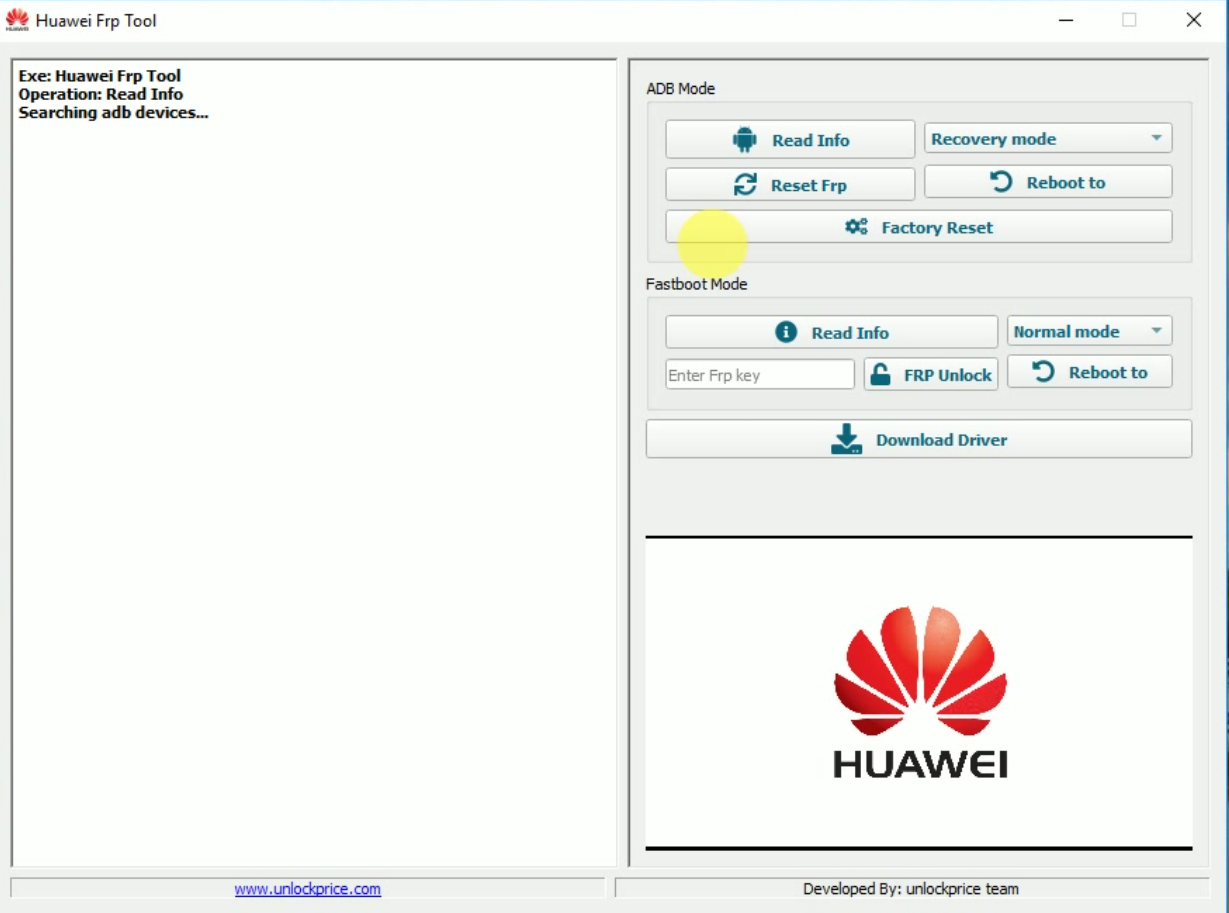 Что такое защита от сброса к заводским настройкам (FRP)
Что такое защита от сброса к заводским настройкам (FRP)В этом разделе вы узнаете, что означает FRP и что оно означает. Кроме того, вас научат, как работает FRP на телефонах Android с особым упором на телефоны Samsung Android.
Что такое FRP?
FRP означает защиту от сброса к заводским настройкам. Это функция безопасности, которую Google внедрила в устройства Android Lollipop 5.1 и выше, чтобы обеспечить отказоустойчивость в случае кражи такого устройства. Если вы активируете FRP на своем телефоне Android, никто не сможет восстановить заводские настройки телефона и использовать его без предварительного входа в вашу учетную запись Google с именем пользователя и паролем. Звучит как плохая новость для воров телефона, но хорошая новость для владельца телефона.
Сброс к заводским настройкам возвращает все настройки вашего телефона к настройкам по умолчанию, удаляя все ваши файлы, загруженные приложения и ценные медиафайлы. Вот почему владельцы телефонов Android обязательно настраивают свои учетные записи Google, следовательно, активируя FRP на устройстве.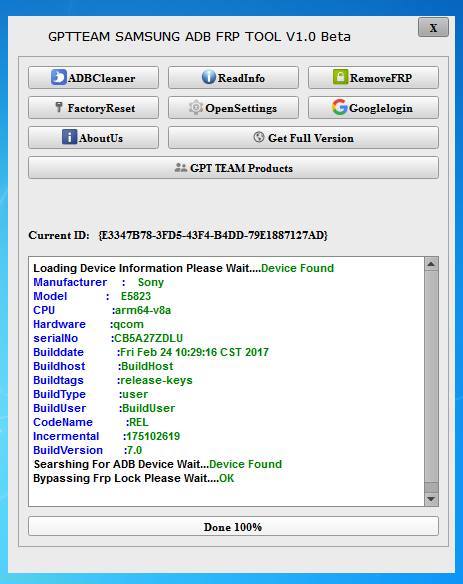 Следовательно, если на телефоне выполнен сброс настроек к заводским, вам потребуется войти в свою учетную запись Google, прежде чем что-либо еще можно будет сделать на телефоне. Вы также можете войти в любую из своих учетных записей Google, если у вас несколько учетных записей.
Следовательно, если на телефоне выполнен сброс настроек к заводским, вам потребуется войти в свою учетную запись Google, прежде чем что-либо еще можно будет сделать на телефоне. Вы также можете войти в любую из своих учетных записей Google, если у вас несколько учетных записей.
Обратите внимание, если сброс настроек разрешен, т. е. это делается из настроек и сброса заводских данных. Таким образом, при настройке устройства после данного типа сброса вам не потребуется входить в свой аккаунт Google.
Как это работает на Android-устройстве Samsung?
Прежде чем выполнять сброс настроек в этом случае, вы должны войти в систему с точными данными учетной записи Google, которые использовались при настройке телефона. Даже если вы отдадите свой телефон или продадите его, новый владелец не сбросит его без входа в эту учетную запись «владельца». Если вы можете войти в систему или заставить нового владельца телефона войти в систему, вы можете сбросить его и создать свой данные для входа.
Только владелец телефона может войти в учетную запись Google и выполнить сброс настроек к заводским. Однако, если вы хотите предоставить кому-то свои данные для входа в систему для самостоятельного сброса, обязательно измените их сразу после этого, особенно если пароль относится к другим учетным записям. В течение следующих 72 часов не удаляйте свою учетную запись Google с другого телефона, чтобы избежать блокировки своей учетной записи.
Часть 2. 3 метода обхода блокировки FRP на смартфоне Samsung
Здесь будут обсуждаться три основных способа обхода блокировки FRP на вашем телефоне Samsung Android. Эти методы обсуждаются ниже с инструкциями по обходу FRP Samsung:
Способ 1: обойти Samsung с помощью dr.fone
dr.fone — Разблокировка экрана (Android)
Легко обойти блокировку Samsung FRP.
- Поддержка обхода проверки аккаунта Google на Android 6/7/8/9/10/11/12.
- Удалите блокировки безопасности Android в шаблоне, пароле, пин-коде, отпечатке пальца и идентификаторе лица.

- С помощью приложения dr.fone вы можете снять блокировку устройства на всех системах и телефонах Android.
- Он имеет простой в использовании интерфейс, с которым справится даже самый простой новичок.
- Гарантирует, что вы не потеряете данные в процессе разблокировки телефона Android.
2 985 172 человек скачали его
С помощью этих шагов вы можете обойти блокировку экрана на Samsung с помощью программного обеспечения dr.fone:
Шаг 1. Загрузите dr.fone и выберите «Экран Разблокировать» на главной странице.
Выберите целевой тип разблокировки из шести типов, здесь выберите «Разблокировать экран Android/FRP», затем выберите «Удалить блокировку Google FRP», чтобы начать.
Шаг 2. Выберите версию ОС Android, затем нажмите «Пуск».
Пожалуйста, выберите целевую версию ОС вашего телефона, если вы не знаете версию ОС, выберите «Не уверен в версии ОС», чтобы выяснить это.
Здесь в качестве примера используется «Android OS 6/9/10», чтобы показать вам, как обойти блокировку FRP и подключить телефон Samsung к компьютеру.
После подключения устройства функция «Разблокировка экрана» отправит уведомление на заблокированное устройство Samsung.
Шаг 4. Проверьте и следуйте инструкциям по настройке устройства.
Нажмите «Просмотр» на устройстве Samsung. И это приведет вас к Samsung App Store. Затем установите или откройте интернет-браузер Samsung. Затем введите и перенаправьте URL-адрес «drfonetoolkit.com» в браузере.Шаг 5. Нажмите кнопку «Android6/9/10» на странице. И нажмите кнопку «Открыть настройки», чтобы продолжить. Затем выберите опцию «Закрепить».
Шаг 6. Выберите «Не требовать» по умолчанию и нажмите «Продолжить».
Здесь необходимо установить PIN-код для последующих шагов. Запомните этот PIN-код.
Затем нажмите «Пропустить», чтобы продолжить.
Шаг 7.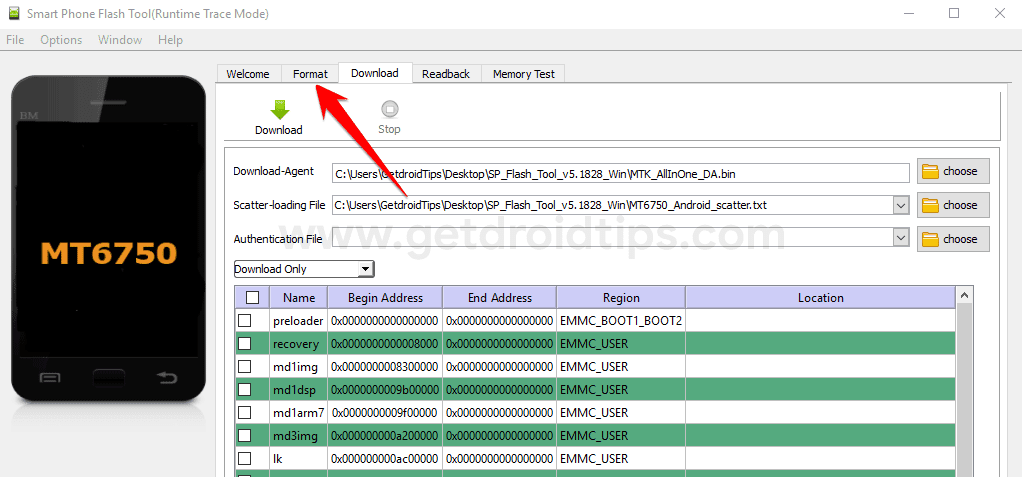 Нажимайте кнопку «<» на устройстве, пока не вернетесь на страницу подключения к Wi-Fi. Затем нажмите кнопку «Далее», чтобы продолжить.
Нажимайте кнопку «<» на устройстве, пока не вернетесь на страницу подключения к Wi-Fi. Затем нажмите кнопку «Далее», чтобы продолжить.
Для числа «11» введите PIN-код, который вы только что установили на странице PIN, и нажмите «Продолжить».
Когда отображается страница входа в учетную запись Google с возможностью пропуска, вы успешно обходите блокировку FRP! Нажмите «Пропустить» и продолжайте.
Поздравляем! Следуя шагам, упомянутым выше, блокировку Google FRP можно успешно обойти на вашем устройстве Samsung.
Попробуй сейчас Попробуй сейчас Попробуй сейчасУзнайте, как разблокировать телефон Samsung без пароля здесь.
Найдите более эффективные инструменты и методы для свободного обхода блокировки FRP здесь: Обход Samsung FRP: снимите блокировку FRP за считанные минуты!
Способ 2. Обход Samsung FRP без ПК
Чтобы обойти блокировку Samsung FRP без использования компьютера, выполните следующие действия:
Шаг 1.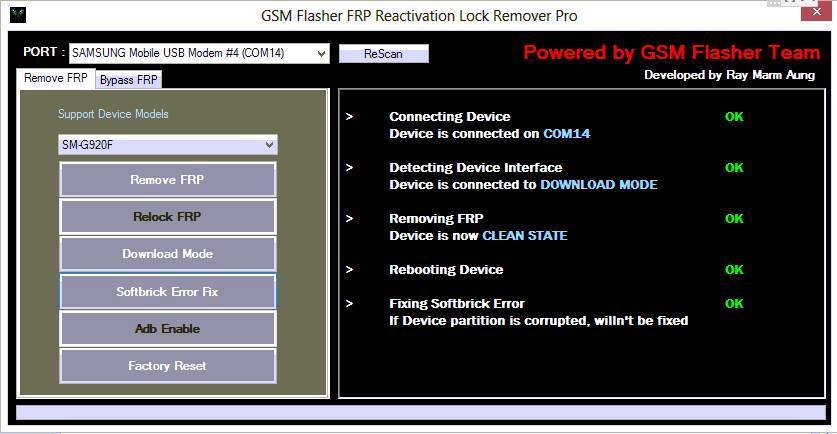 Включите телефон, выберите язык и подключите устройство к сети Wi-Fi.
Включите телефон, выберите язык и подключите устройство к сети Wi-Fi.
Шаг 2. Нажмите «Далее», и через несколько секунд отобразится вход в Google.
Шаг 3. Нажмите кнопку «Домой» трижды, чтобы включить «Голос в текст».
Шаг 4. Теперь нарисуйте на своем телефоне букву «L», и вы увидите список вариантов. Дважды нажмите «Настройки преобразования текста в речь».
Шаг 5. Нажмите кнопку «Домой» еще три раза, чтобы отключить преобразование голоса в текст. Перейдите в настройки телефона, также трижды нажав значок «Назад».
Шаг 6. Откроется вкладка интернет-браузера в разделе «Руководство пользователя» в верхней части экрана.
Шаг 7. Найдите «Samsung Galaxy Apps» и перейдите на официальный сайт приложений Samsung для Android.
Шаг 8. Снова найдите «UC Browser» и загрузите его.
Шаг 9. Вы можете создать учетную запись Samsung, чтобы завершить загрузку, или вы можете использовать уже существующую, если она у вас есть. Установите приложение UC Browser.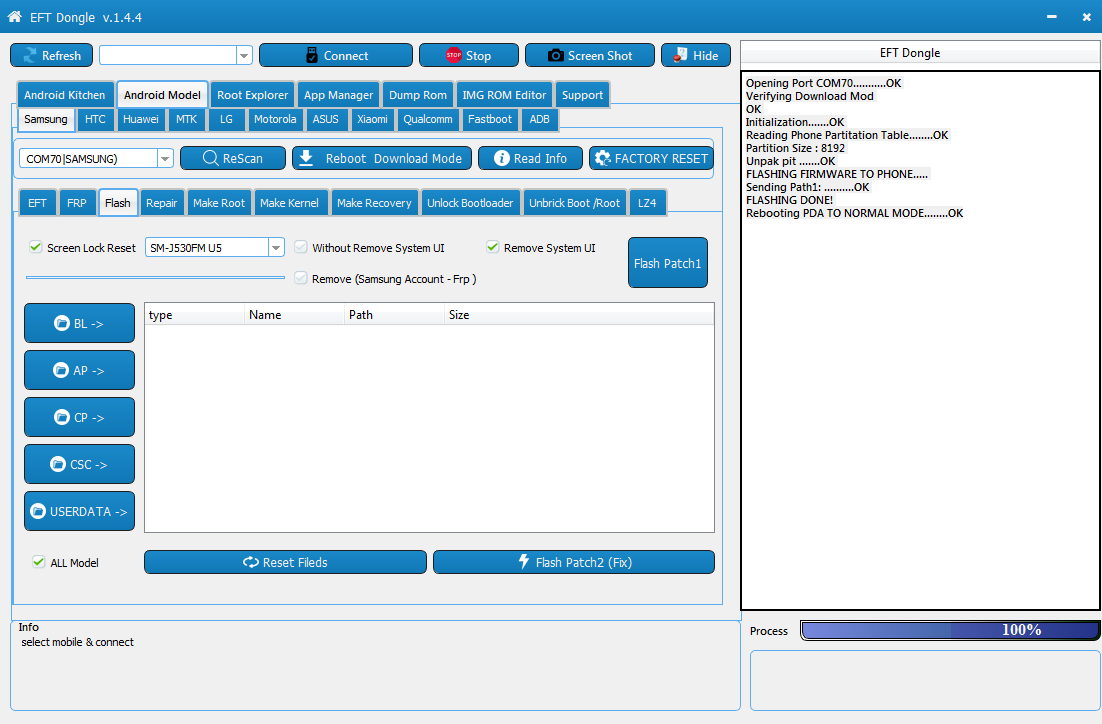
Шаг 10. Запустите приложение и загрузите любой надежный APK-файл Samsung FRP bypass, затем установите его.
Шаг 11. На странице «Повторите пароль» коснитесь трех точек, которые вы видите в правом верхнем углу экрана телефона. Выберите вариант входа в браузере.
Шаг 12. Создайте новое имя пользователя и пароль для учетной записи Google и перезагрузите телефон.
Шаг 13. Теперь вы можете использовать свой Samsung без входа в свою первоначальную учетную запись Google при сбросе настроек.
Метод 3. Обход FRP Samsung с помощью PIN-кода SIM-карты
На примере Samsung S9 выполните следующие действия, чтобы обойти FRP на Samsung без ПК:
Шаг 1. Включите Samsung и подключите его к надежному Wi-Fi.
Шаг 2. Нажмите на страницу проверки Google. Сделайте так, как показано на изображении ниже.
Шаг 3. Обновите магазин и дождитесь его обновления, закрыв автоматически.
Шаг 4. Выберите значок поиска. Здесь найдите Samsung Internet Browser.
Здесь найдите Samsung Internet Browser.
Шаг 5. Обновите браузер, как только найдете его, а затем запустите.
Шаг 5. В браузере загрузите и установите APK-файл обхода FRP, например Apex Launcher.
Шаг 6. Нажмите «Настройки», перейдите в «Биометрия и безопасность».
Шаг 7. Затем нажмите «Другие настройки безопасности».
Шаг 8. Включите параметр «Закрепить Windows» и выберите «Использовать тип блокировки экрана для открепления».
Шаг 9. После установки PIN-кода снова запустите устройство в обычном режиме. Вам не нужно будет вводить свои данные для входа в Google.
Часть 3. Загрузите APK обхода FRP для разблокировки Samsung
1. Что такое APK обхода FRP Samsung?
Samsung FRP Bypass APK — это инструмент, разработанный специально для разблокировки телефонов Samsung Android без использования компьютера. Этот инструмент работает на основе FRP, так что даже если вы забудете свой логин Google, вам не придется использовать его для входа в свой телефон после сброса настроек.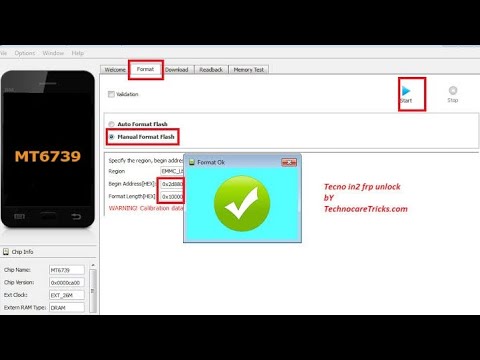
2. Где и как скачать APK обхода FRP?
APK-файл обхода FRP можно загрузить и использовать на любом телефоне Samsung Android с версией Android Lollipop 5.0 и выше. Вы также можете скачать его на Pie 9.0, Orco 8.0, Marshmallow 6.0, Nougat 7.0 и телефоны Android 10 Q. APK-файл обхода FRP можно найти на используемом вами устройстве с исправлением безопасности Android. Файл APK крошечный (2 МБ), и вы можете скачать его за считанные секунды. В Интернете доступны различные инструменты обхода FRP, поэтому вы должны быть осторожны при выборе того, который не будет обнаружен сразу после того, как вы начнете его использовать.
Различные инструменты APK для обхода FRP, которые вы найдете в Интернете и загрузите на свой Samsung, описаны ниже:
- Доступ к настройкам приложения Google.
- Боковая панель Lite 4.4.0.
- Вход в учетную запись.
- Предложения Amazon.
- Сервисы Google Play.
- Обойти любую блокировку учетной записи Samsung Google.

- Запустите настройки Google.
- APK-файл File Commander.
- Samsung Smart Switch v3.6.06.10 apk.
3. Инструкции по обходу FRP для Samsung
Из-за высокого спроса на телефоны Samsung люди часто покупают у других, не обязательно новые продукты. Если вы столкнулись с проблемой FRP, выполните следующие действия, чтобы обойти ее:
- Выполните сброс настроек телефона и дайте ему перезагрузиться.
- Выберите предпочтительный язык.
- Подключите телефон к надежному Wi-Fi, когда будет предложено сделать это.
- На следующем экране вас попросят ввести «Учетную запись Google».
- Коснитесь поля и удерживайте символ «@» на клавиатуре; появится список «Настройки».
- Нажмите «Настройки клавиатуры Google».
- Вы увидите опцию «Еще» или три точки; выберите его.
- Нажмите «Помощь и обратная связь» и выберите нужный элемент.
- Выберите «Использование клавиатуры Google».

- Нажмите и удерживайте любой выбранный текст и нажмите «Веб-поиск».
- Удалите текст, который вы увидите в появившемся поле поиска.
- Вместо удаленного текста введите «Настройки».
- Нажмите «О телефоне» и перейдите в меню.
- Найдите номер сборки и нажмите на него семьдесят. Это активирует «Параметры разработчика» Android.
- Включить «Разблокировку OEM».
- Дважды коснитесь назад и снова включите телефон.
- После того, как вы снова подключите его к Wi-Fi, вам будет предложено только добавить другую учетную запись, а не входить в предыдущую учетную запись Google.
- Теперь вы можете добавить новую учетную запись, которая вам подходит, а затем использовать свой телефон.
Часть 4. Часто задаваемые вопросы: как отключить защиту от сброса до заводских настроек на Android
Следуйте приведенным ниже инструкциям, чтобы отключить FRP на всех ваших устройствах Android, а не только на телефонах Samsung Android:
Шаг 1. Нажмите «Приложения» на главном экране телефона. Затем перейдите в «Настройки».
Нажмите «Приложения» на главном экране телефона. Затем перейдите в «Настройки».
Шаг 2. Выберите «Учетные записи». Оттуда нажмите «Google» и выберите «имя вашей учетной записи Google».
Шаг 3. В правом верхнем углу экрана выберите «Дополнительно».
Шаг 4. Выберите «Удалить учетную запись», затем подтвердите свое решение. Он должен отключить FRP на вашем Android, хотя для некоторых устройств он автоматически отключается после перезагрузки телефона.
Заключение
Factory Reset Protection гарантирует, что ваши данные будут надежно сохранены, так как другие не смогут стереть ваш телефон, если они украдут или найдут его. Он был разработан, чтобы затруднить использование вашего телефона другим человеком в случае его кражи. Однако, как указано в статье выше, иногда вы хотите обойти FRP своего мобильного телефона, но, видя, что любой новый метод, представленный в Интернете, есть новый способ его сократить. Вам нужны надежные методы сделать это.
Таким образом, если вы будете следовать приведенным здесь инструкциям, вы сможете обойти блокировку FRP на своем телефоне Samsung Android и любом другом устройстве Android Lollipop.
Как обойти блокировку активации iPhone с помощью обхода DNS-сервера?
Теоретически блокировку активации должен снять первоначальный владелец с идентификатором iCloud. Однако, если вы больше не можете связаться с первоначальным владельцем , вы также можете попробовать некоторые приемы или инструменты, чтобы снять блокировку активации самостоятельно. Среди них обход DNS-сервера
- Часть 1. Что такое обход блокировки активации DNS?
- Часть 2. Как обойти блокировку активации с помощью обхода DNS-сервера?
- Часть 3. Является ли обход DNS-сервера лучшим способом блокировки активации?
- Часть 4.
 Более надежные альтернативные методы обхода сервера DNS
Более надежные альтернативные методы обхода сервера DNS
- 4.1: iMyFone iBypasser
- 4.2: Экстренный вызов
- 4.3: AppleiPhoneUnlock
- В1. Обход DNS не работает. Почему?
- Q2: Нужна ли мне сим-карта для обхода DNS?
- Вопрос 3: мне удалось обойти активацию с помощью обхода DNS. Что дальше?
- Q4: Требуется ли побег из тюрьмы для обхода блокировки активации?
- Q5: Должен ли я платить за средство обхода блокировки активации?
Часть 1. Что такое обход блокировки активации DNS?
Всякий раз, когда вы настраиваете свой iPhone после сброса или восстановления заводских настроек, ваш iPhone отправляет запрос на активацию на сервер Apple для обработки процесса настройки нового устройства. Обход DNS блокировки активации — это метод, который позволяет предотвратить механизм блокировки iCloud. Вы можете изменить путь активации, отправленный на сервер Apple, если ваше устройство заблокировано iCloud с помощью системы доменных имен (DNS). Изменив DNS-адрес вашего устройства, вы можете отправить запрос с исходного сервера Apple на DNS-сервер обхода iCloud для аутентификации, эффективно обходя блокировку активации через iCloud.
Вы можете изменить путь активации, отправленный на сервер Apple, если ваше устройство заблокировано iCloud с помощью системы доменных имен (DNS). Изменив DNS-адрес вашего устройства, вы можете отправить запрос с исходного сервера Apple на DNS-сервер обхода iCloud для аутентификации, эффективно обходя блокировку активации через iCloud.
Часть 2. Как обойти блокировку активации с помощью обхода DNS-сервера?
Если вам интересно, обойти блокировку активации с помощью DNS Bypass очень просто. Следующий процесс прост в использовании и имеет высокий уровень успеха и эффективности. Одна вещь, которую вам нужно знать, это то, что перед запуском обхода блокировки активации с помощью обхода DNS-сервера вам необходимо убедиться, что на вашем устройстве установлена SIM-карта. Теперь о магии. Чтобы обойти блокировку активации с DNS-сервером:
Шаг 1: Оказавшись на экране блокировки активации, нажмите кнопку «Домой» и выберите «Начать заново».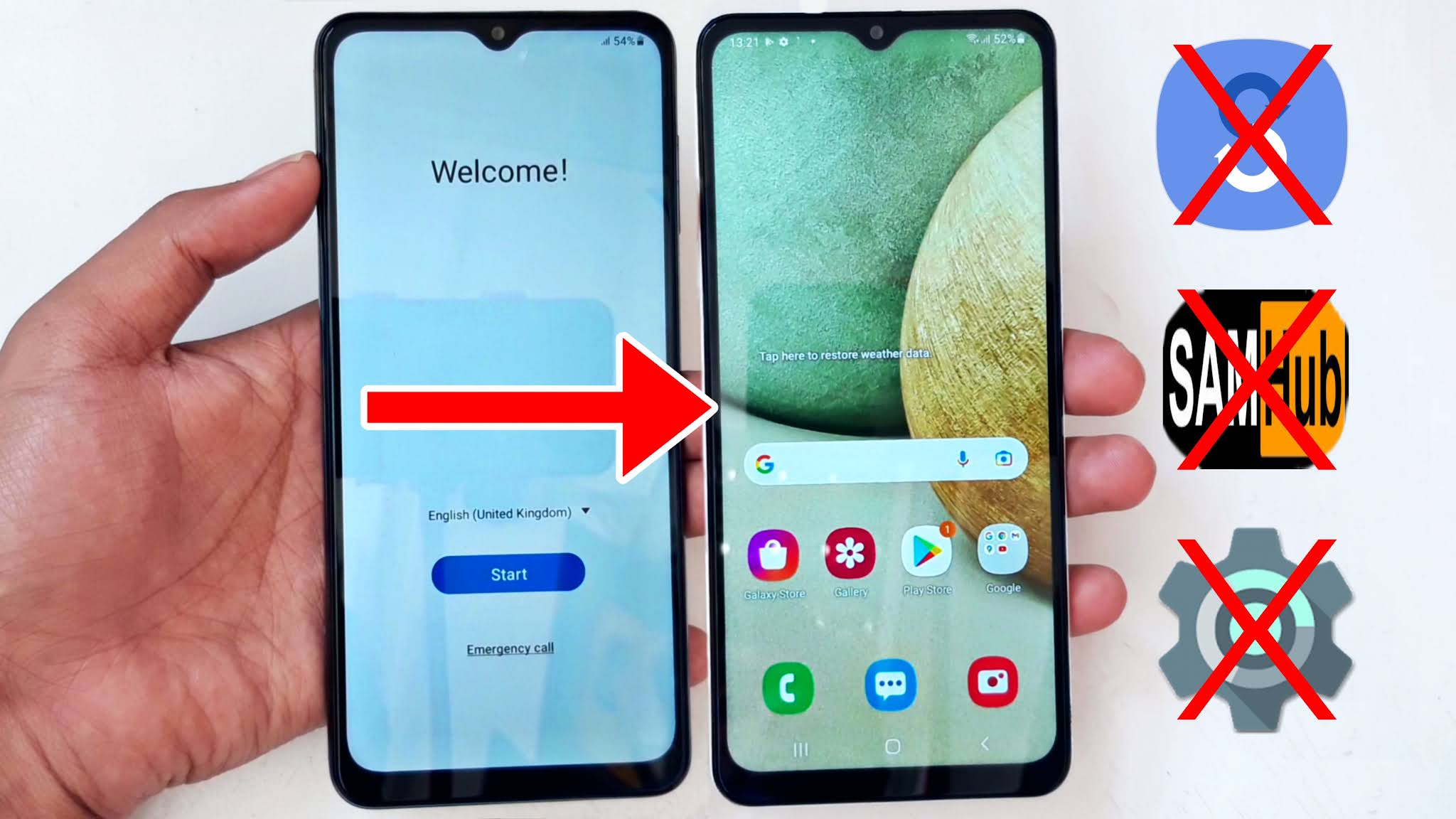
Шаг 2: На следующих экранах выберите предпочитаемый язык и страну или регион в меню. Следующий экран перейдет к настройкам WiFi. Если вы уже подключены к сети Wi-Fi, вам нужно будет отключиться от сети, выбрав «Забыть эту сеть». Это можно сделать, нажав «i» рядом с подключенной сетью Wi-Fi.
Шаг 3: После этого нажмите «i» рядом с нужной сетью Wi-Fi и вставьте собственный IP-адрес DNS-сервера, как указано ниже в обходе iCloud. Это будет пользовательский DNS, используемый для перехода к следующей фазе разблокировки.
- США: 104.154.51.7
- Южная Америка: 35.199.88.219
- Европа: 104.155.28.90
- Азия: 104.155.220.58
- Австралия и Океания: 35.189.47.23
- Другие континенты: 78.100.17.60
Шаг 4: Нажмите назад и подключитесь к сети Wi-Fi, введя сетевой пароль. Войдите и ждите. Появится экран активации с предложением перейти на следующую страницу.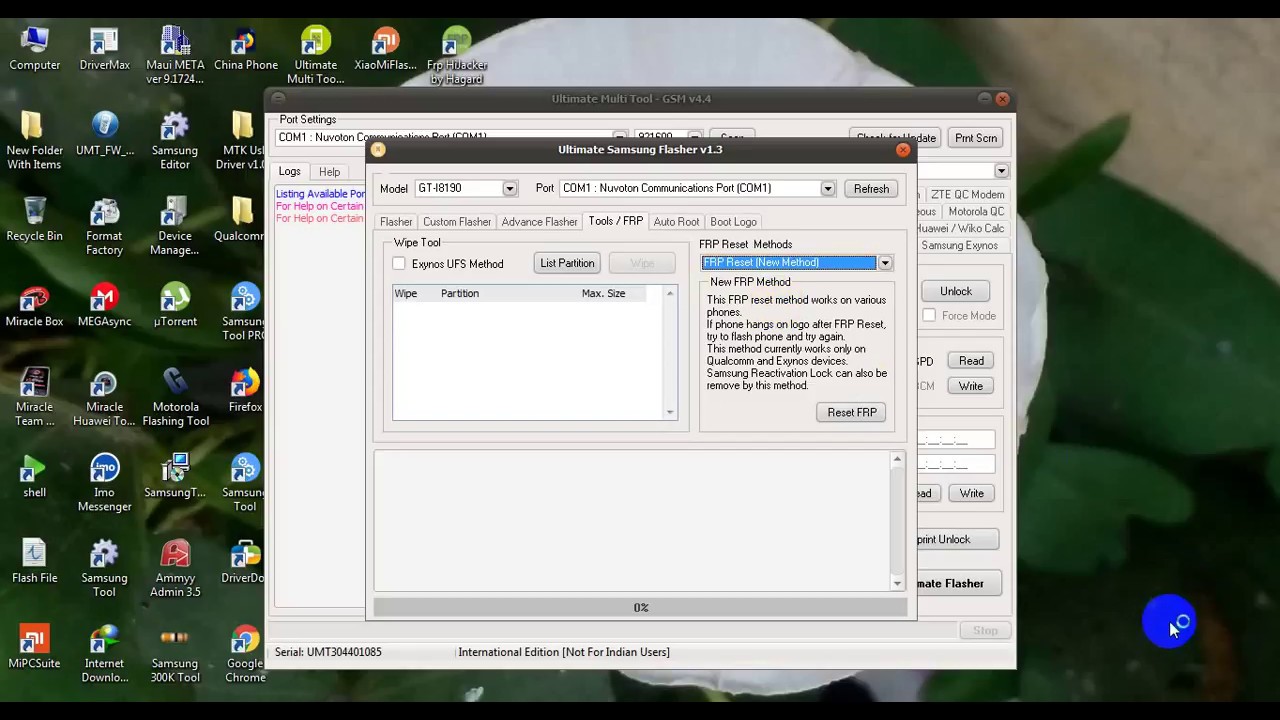 Нажмите «Назад», чтобы избежать этого экрана и перейти к экрану обхода iCloud.
Нажмите «Назад», чтобы избежать этого экрана и перейти к экрану обхода iCloud.
Шаг 5: Прокрутите страницу вниз и выберите «Помощь по активации», чтобы открыть множество приложений, музыки, Интернета, камеры и т. д.
Следуя вышеизложенному, вы сможете успешно обойти блокировку активации с помощью метода DNS-сервера и теперь сможете пользоваться коллекцией приложений и служб с недавно разблокированного устройства.
Часть 3. Является ли обход DNS-сервера лучшим способом обхода блокировки активации?
Теперь, когда вы знаете, как использовать обход DNS-сервера для обхода блокировки активации, давайте обсудим, следует ли вам использовать этот метод или нет. Что ж, это действительно широко распространенный трюк для обхода блокировки активации, но у этого метода есть и пара недостатков, которые следует отметить наряду с преимуществами. Итак, теперь давайте рассмотрим плюсы и минусы этого трюка:
Плюсы:
- Этот метод успешно обходит блокировку активации.

- Это быстро и легко.
- Это бесплатно.
Минусы:
- У вас будет только частичный доступ к вашему устройству с ограниченными функциями.
- Нет никаких гарантий, что этот метод будет работать в 100% случаев для разблокировки устройства.
- Этот метод работает не для всех версий устройств iOS. Хотя он эффективен для iOS 8–10, он может не работать для других версий iOS.
- Хотя обход DNS-сервера позволяет обойти экран блокировки активации телефона, это всего лишь взлом, а не полная разблокировка устройства.
Учитывая это, он может не соответствовать всем требованиям, предъявляемым к методу разблокировки. Итак, теперь возникает другой вопрос: есть ли хорошие альтернативы решению обхода DNS-сервера? Ну, конечно есть. Теперь давайте рассмотрим некоторые другие способы обхода блокировки активации без использования обхода DNS-сервера.
Часть 4. Более надежные альтернативные методы обхода сервера DNS
Итак, упомянутый выше обход DNS-сервера — не единственный способ обойти экран активации блокировки и получить доступ к вашему устройству.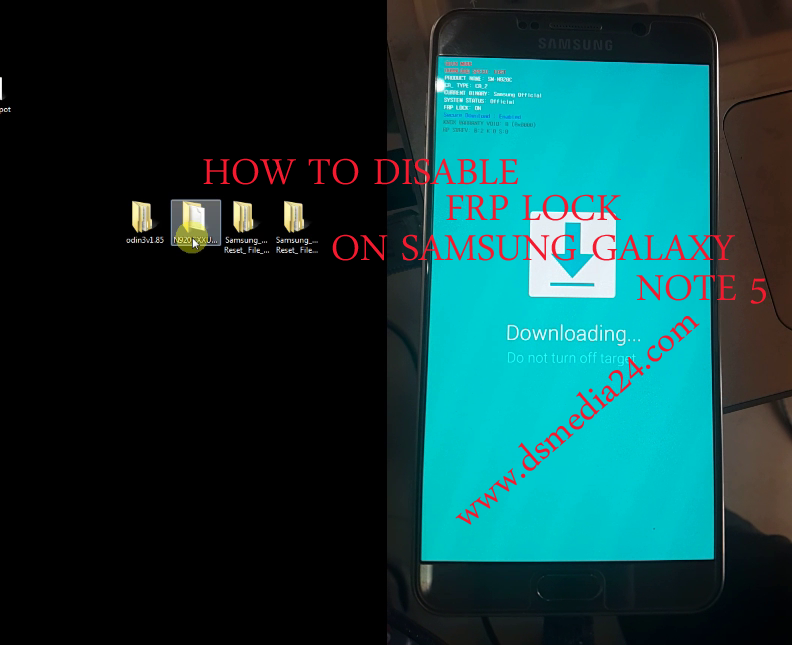 Мы рассмотрим три альтернативных метода, которые могут разблокировать ваше устройство, и рассмотрим плюсы и минусы каждого из методов.
Мы рассмотрим три альтернативных метода, которые могут разблокировать ваше устройство, и рассмотрим плюсы и минусы каждого из методов.
iMyFone iBypasser
Первым альтернативным решением для обхода DNS блокировки активации является использование профессионального инструмента обхода блокировки активации iMyFone iBypasser. iMyFone iBypasser — это инструмент обхода блокировки активации iCloud, который можно использовать для доступа к заблокированному iPhone, iPad или iPod. Независимо от вашей ситуации с подержанным iPhone, забытым паролем блокировки активации или взломанным Apple ID, iBypasser может легко и эффективно обойти блокировку экрана.
1 000 000+ загрузок
Основные характеристики:
- Полностью обходит блокировку активации iCloud без пароля.
- Поддерживает большинство моделей и систем iPhone.
- Предоставляет вам доступ к большинству функций ваших устройств без Apple ID или паролей.
- Позволяет войти с новым Apple ID для доступа к APP Store.

- Отключает функцию отслеживания и стирания из предыдущего Apple ID.
В отличие от обхода DNS-сервера, iMyFone iBypasser может предоставить вам доступ к большинству приложений и функций на вашем телефоне после обхода. Кроме того, вероятность успеха высока, и безопасность вашего устройства гарантирована. Чтобы использовать iMyFone iBypasser для обхода блокировки активации, просто следуйте инструкциям ниже или посмотрите это поясняющее видео.
Шаг 1: Загрузите бесплатно iMyFone iBypasser по ссылкам выше, установите программу и затем подключите свой iPhone к компьютеру. Сделав все это, нажмите кнопку «Пуск», чтобы начать.
Шаг 2: Затем программа начнет загрузку пакета джейлбрейка и установит его для вас. Подождите несколько секунд.
Шаг 3: После завершения процесса джейлбрейка просто нажмите «Далее», чтобы продолжить.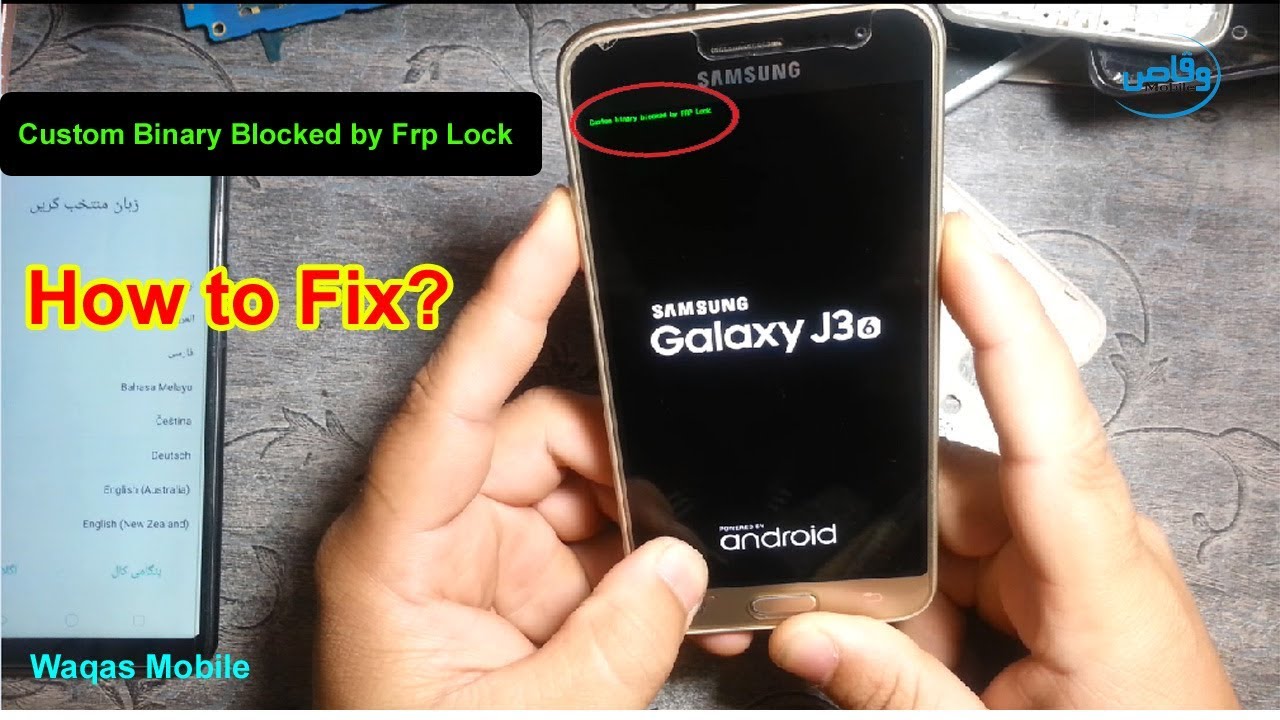
Шаг 4: Затем iMyFone iBypasser начнет обходить блокировку активации на вашем устройстве. Через несколько минут вы сможете получить доступ к своему устройству.
Вы также можете посмотреть видео в 0:54 , чтобы легко обойти блокировку активации.
Примечание
Решение iMyFone iBypasser имеет множество преимуществ по сравнению с решением DNS Bypass Server и другими решениями. Во-первых, есть бесплатная пробная версия, чтобы проверить, поддерживается ли ваше устройство. Кроме того, эффективность и совместимость продукта превосходны.
Экстренный вызов
Использование экстренного вызова для обхода блокировки активации также является широко распространенным трюком. Вы можете активировать свое устройство с помощью функции экстренного вызова, выполнив следующие действия:
Шаг 1. Когда на вашем iPhone отображается сообщение об ошибке «SIM-карта не установлена», нажмите кнопку «Домой». Выберите на экране опцию «Экстренный вызов».
Выберите на экране опцию «Экстренный вызов».
Шаг 2. Наберите 112 или 999 и сразу же нажмите кнопку питания на вашем устройстве, чтобы отключить вызов.
Шаг 3. На экране появится окно – нажмите «Отмена» и завершите вызов. Теперь ваше устройство должно быть успешно активировано.
Примечание
Плюсы этого метода в том, что, как и iBypasser, он бесплатен и прост в использовании. Однако этот метод не имеет 100% успеха. Кроме того, поскольку вы используете функцию экстренного вызова, обратите внимание, что в ответ на этот метод полиция может ворваться в ваше место жительства. Будьте осторожны, прежде чем продолжить этот метод.
AppleiPhoneUnlock
Самый популярный на рынке сервис AppleiPhoneUnlock — еще один сервис, который может разблокировать ваше устройство. Несмотря на дороговизну и отсутствие гарантии возврата денег, этот метод по-прежнему является высоко оцененным решением для обхода блокировки активации в Интернете. Вот как получить к нему доступ:
Вот как получить к нему доступ:
Шаг 1. Перейдите на AppleiPhoneUnlock.uk и выберите модель вашего устройства iOS. Введите также номер IMEI.
Шаг 2. Нажмите «Разблокировать сейчас!» возможность отправки на безопасную страницу оформления заказа, чтобы ввести свой адрес электронной почты для связи.
Шаг 3. Нажмите «Продолжить» и укажите свои платежные реквизиты для услуги.
Шаг 4. Команда AppleiPhoneUnlock оценит, можно ли разблокировать ваше устройство, и предоставит подтверждение вашего заказа и запрос на оплату, если ваше устройство может быть разблокировано.
Шаг 5. Устройтесь поудобнее, пока команда AppleiPhoneUnlock разблокирует ваше устройство. Ваше устройство будет готово к настройке вашей собственной учетной записи iCloud и использованию как любое другое разблокированное устройство iOS.
.
Примечание
Плюсы этого метода в том, что он полностью автономен и от вас как от конечного пользователя не требуется никаких технических знаний.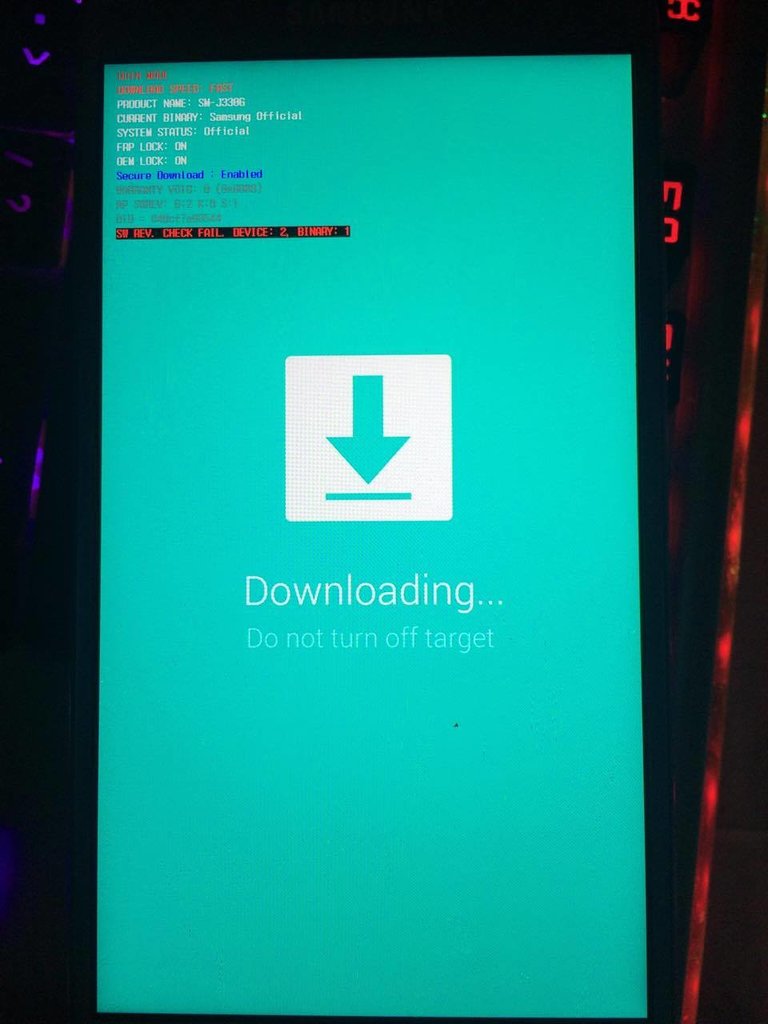 Тем не менее, этот метод платный и стоит около 60 долларов за однократный обход. Фактическая стоимость услуги зависит от модели вашего устройства. Кроме того, сервис требует, чтобы вы вносили предоплату, что может вызвать у некоторых пользователей сомнения и сделать сервис менее заслуживающим доверия.
Тем не менее, этот метод платный и стоит около 60 долларов за однократный обход. Фактическая стоимость услуги зависит от модели вашего устройства. Кроме того, сервис требует, чтобы вы вносили предоплату, что может вызвать у некоторых пользователей сомнения и сделать сервис менее заслуживающим доверия.
Часть 5. Обход DNS и блокировка активации: часто задаваемые вопросы
В. Обход DNS не работает. Почему?
Метод обхода DNS сильно зависит от стабильности выбранного вами сервера обхода DNS, на что указывает IP-адрес, указанный вами в процессе. Если метод DNS не работает, это, вероятно, связано с тем, что сервер обхода DNS в настоящее время недоступен . Поскольку большинство серверов обхода DNS долго не работают, если вы хотите использовать этот метод, вам, вероятно, придется постоянно искать новые серверы обхода DNS.
В. Нужна ли сим-карта для обхода DNS?
Сим-карта не требуется в процессе обхода активации DNS.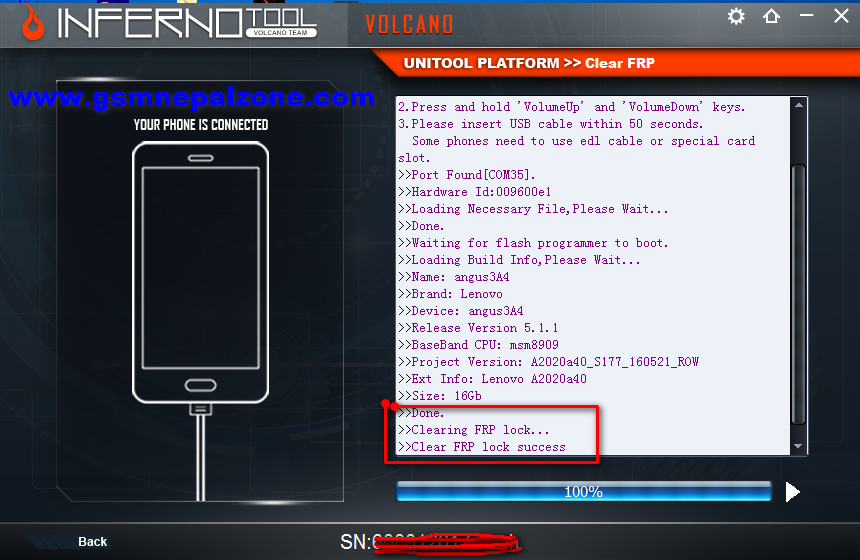 Вам нужно только убедиться, что у вас есть стабильное соединение Wi-Fi. Однако, если ваше устройство привязано к определенному оператору связи, может потребоваться SIM-карта, если вы хотите использовать устройство в обычном режиме.
Вам нужно только убедиться, что у вас есть стабильное соединение Wi-Fi. Однако, если ваше устройство привязано к определенному оператору связи, может потребоваться SIM-карта, если вы хотите использовать устройство в обычном режиме.
В. Если мне удалось обойти активацию с помощью обхода DNS. Что дальше?
После успешного обхода блокировки активации с обходом DNS вы можете получить доступ к функциям, предоставляемым DNS-сервером. Обычно это включает в себя некоторые основные функции, такие как погода, часы и приложения, такие как YouTube и веб-браузер. Но это только временно. Функции могут быть отключены после потери соединения с сервером или перезагрузки устройства.
В Требуется ли побег из тюрьмы для обхода блокировки активации?
Поскольку метод обхода DNS является временным, вам не нужно делать джейлбрейк вашего устройства. Но если вам нужно надежное удаление блокировки активации с помощью программного обеспечения, такого как iBypasser, вам необходимо пройти процесс джейлбрейка, как указано в приложении.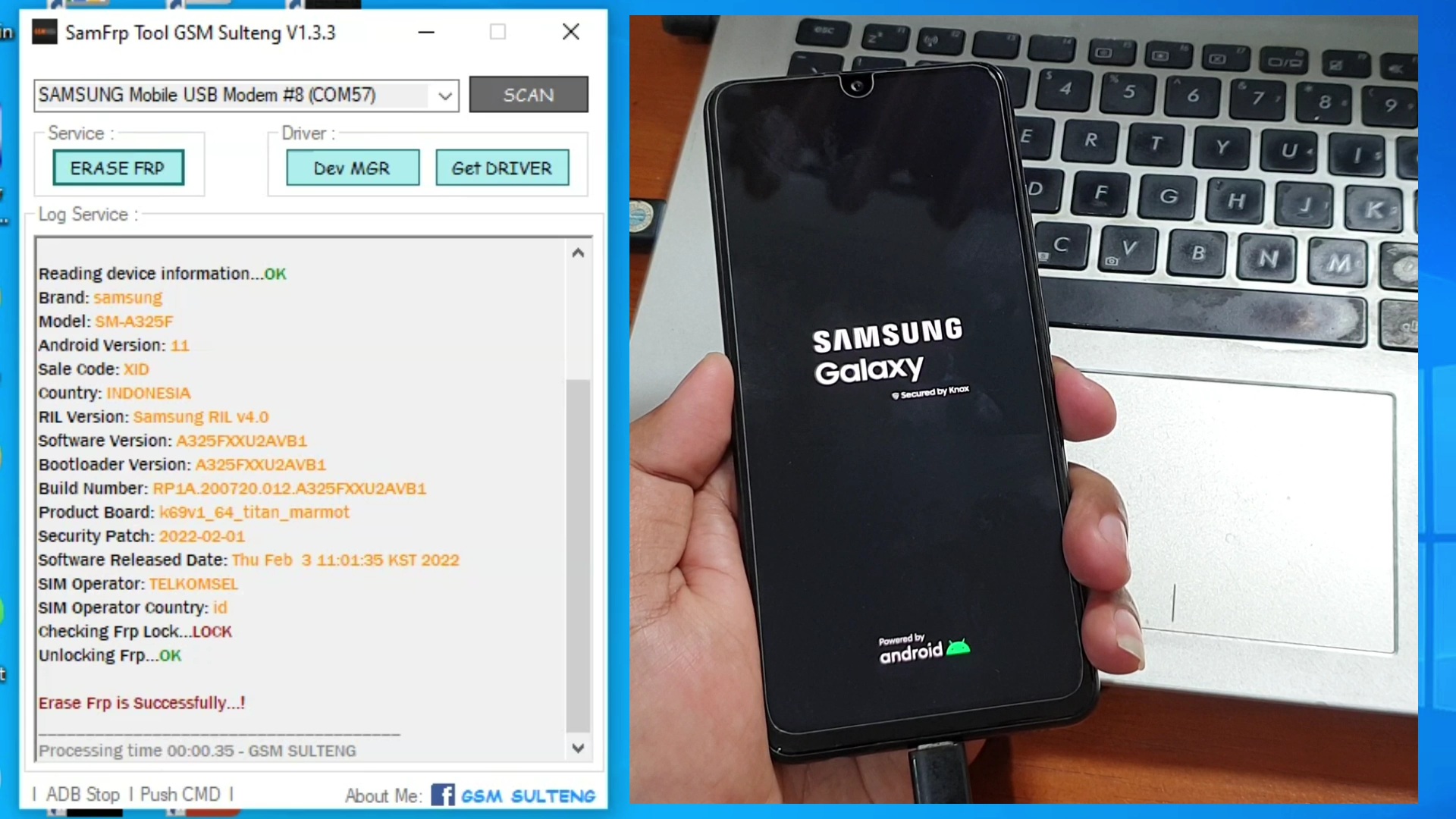
В Должен ли я платить за средство обхода блокировки активации?
Метод обхода DNS является бесплатным, но не очень эффективным, как и большинство других бесплатных приемов и методов обхода блокировки активации. Если вам нужно надежное удаление блокировки активации, настоятельно рекомендуется использовать профессиональный инструмент для обхода блокировки активации. Но никогда не платите за такой инструмент или услугу, пока не сможете проверить их совместимость. Загрузите приложение бесплатно по ссылкам ниже, чтобы попробовать его бесплатно, прежде чем решить, нужно оно вам или нет.
Заключение
Когда вы застреваете в ситуации блокировки активации, решение обхода DNS-сервера иногда может решить вашу проблему и предоставить вам доступ к вашему телефону. Однако по сравнению с другими решениями обход DNS-сервера явно не лучший способ решить проблему. В отличие от iMyFone iBypasser, который дает вам доступ к большинству функций вашего телефона в течение нескольких минут, обход DNS-сервера требует множества операций и дает вам только самый базовый доступ к вашему телефону.

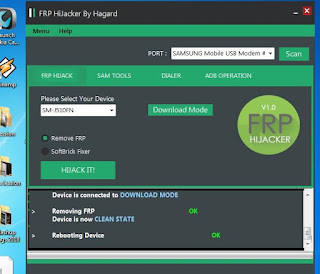

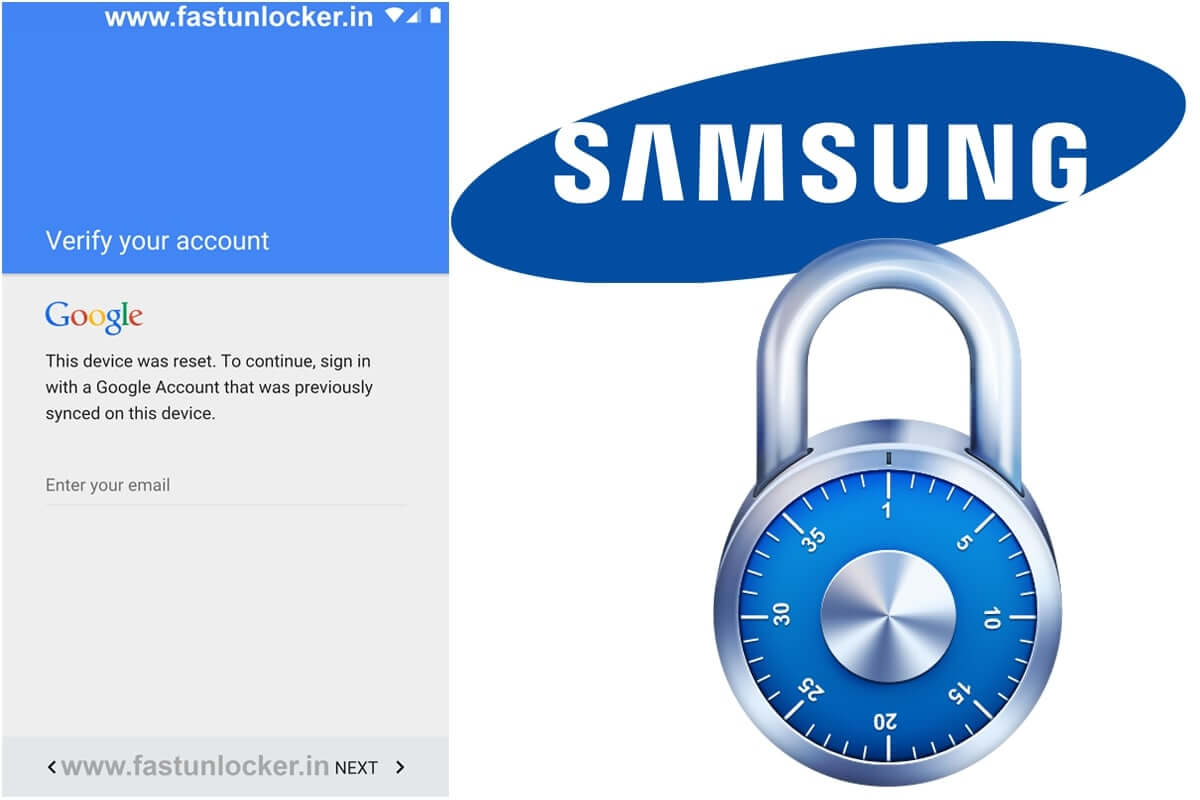 Более надежные альтернативные методы обхода сервера DNS
Более надежные альтернативные методы обхода сервера DNS 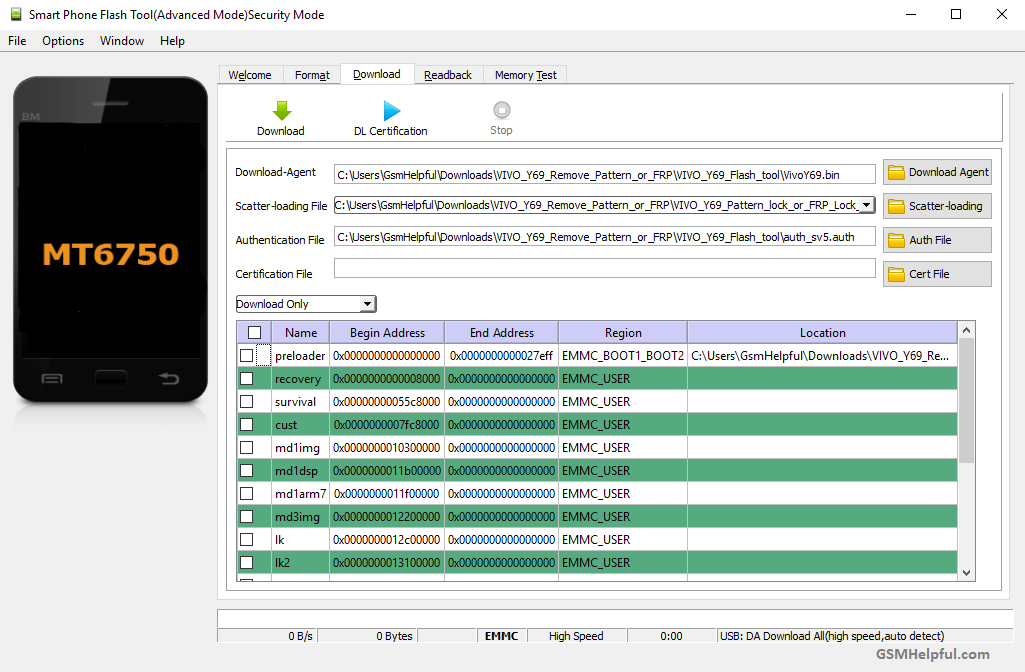

Ваш комментарий будет первым